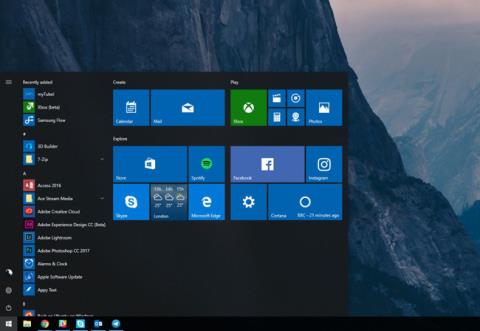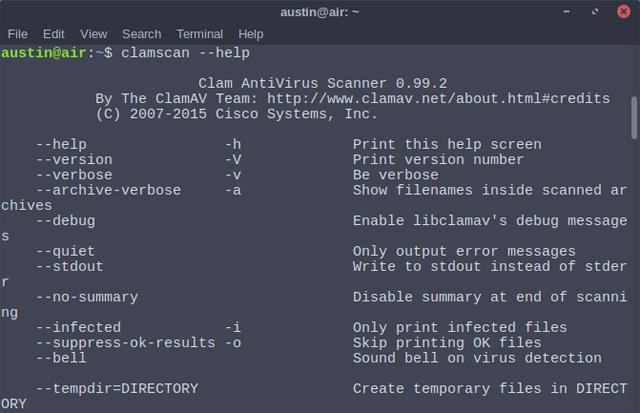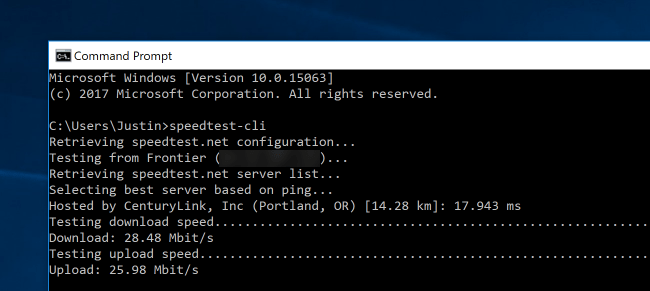Iz nekog razloga ne želite provjeriti brzinu interneta pomoću preglednika [ Provjerite brzinu interneta bez softvera ], tada upotrijebite naredbu cmd , samo ovom jednostavnom naredbom možete provjeriti Testirajte brzinu mreže na svim operativnim sustavima. Ta moćna naredba je: speedtest_cli. U nastavku ću vam pokazati kako pokrenuti ovu naredbu za mjerenje brzine mreže na Windowsima, Linuxu i macOS-u.
Testirajte brzinu mreže na Linuxu:
Instaliranje speedtest-cli na Ubuntu (i druge distribucije temeljene na Debianu) ne može biti lakše. Samo pokrenite jednu naredbu:
sudo apt instalirajte speedtest-cli
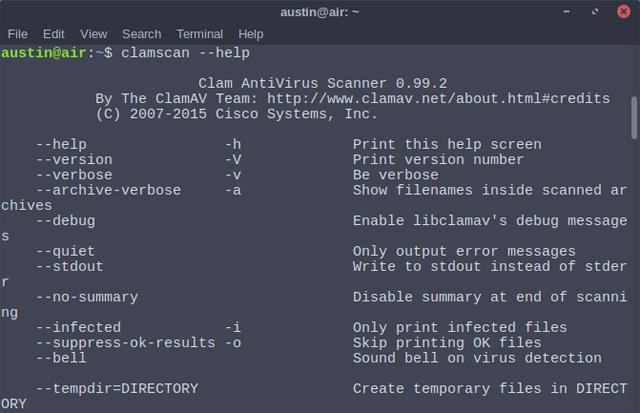
Ova se naredba može neznatno razlikovati na različitim distribucijama Linuxa, pa provjerite Package Manager svoje distribucije i potražite paket koji se zove speedtest-cli.
Testirajte brzinu mreže na macOS-u:
Najjednostavniji način instaliranja speedtest-cli na Mac je korištenje Homebrewa, upravitelja paketa otvorenog koda za Mac.
Nakon što je Homebrew postavljen, možete instalirati speedtest-cli jednom jednostavnom naredbom:
kuhati instalirati speedtest_cli
Imajte na umu da se iz nekog razloga naziv paketa može razlikovati između verzija macOS-a, baš kao i na Linuxu.
Provjerite brzinu mrežne veze u sustavu Windows:
Ovo je malo kompliciranije, ali potpuno izvedivo. Prvo ćete morati instalirati Python na Windows, što u osnovi znači preuzimanje ispravnog instalacijskog programa i provjeru jesu li python i pip dodani u System PATH.
Nakon što to učinite, instalacija speedtest-cli-a jednostavna je poput pokretanja jedne naredbe:
pip instalirajte speedtest-cli
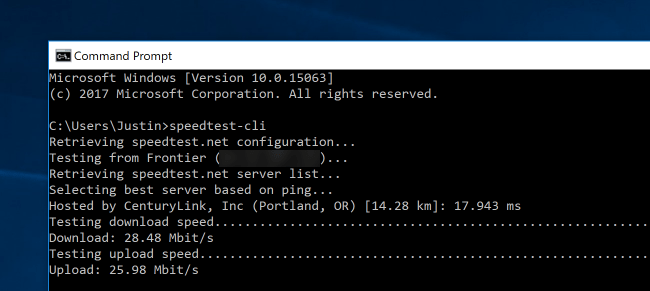
Sada možete koristiti speedtest-cli u sustavu Windows. Imajte na umu da se pip može koristiti za instaliranje speedtest-cli na Linux i macOS sustavima, ali korištenje upravitelja paketa za cijeli sustav je dosljednije.
Ako želite provjeriti brzinu mreže na svom telefonu, pročitajte članak: Aplikacije za testiranje brzine interneta za pametne telefone